PDF Spaces: Como organizar PDFs e outros arquivos com a IA da Adobe
Por Vinícius Moschen |
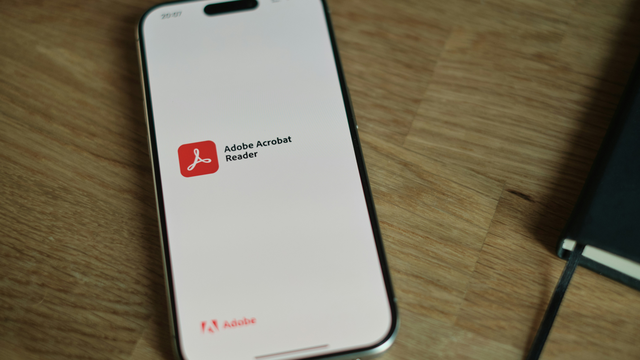
A Adobe anunciou o PDF Spaces como um novo espaço de trabalho inteligente integrado ao Acrobat Studio, para utilizar a inteligência artificial e otimizar a interação com documentos.
- 5 sites para baixar livros grátis em PDF, EPUB e outros formatos
- Como enviar PDF para o Kindle | Guia Prático
Para usar as funcionalidades ao máximo, é preciso seguir alguns passos simples. O tutorial responderá a algumas perguntas, como:
- Como organizar documentos com o PDF Spaces?
- Como usar a IA da Adobe para resumir documentos?
- Quantos documentos podem ser adicionados à IA da Adobe?
- Quais são os melhores comandos para usar na IA da Adobe?
Como usar o PDF Spaces da Adobe
Veja como organizar e obter informações rapidamente com o recurso por meio do tutorial abaixo:
Abra o PDF Spaces
O PDF Spaces está disponível na interface principal do Adobe Acrobat. Basta selecioná-lo por meio do painel esquerdo.
Suba e organize os documentos
É possível fazer o upload de até 100 arquivos de diversas fontes, como computador, nuvem ou links da web. Na sequência, basta nomear o espaço de trabalho para que ele seja facilmente identificado.
Faça perguntas à IA sobre os documentos
Em seguida, o Assistente de IA permite escolher entre respostas padrão ou especializadas (como ao incorporar um perfil de um analista ou instrutor, por exemplo).
Algumas sugestões de interações incluem comandos como "Resuma os principais pontos deste relatório", "Crie um email profissional com base nas conclusões deste documento" ou "Compare os dados financeiros dos últimos dois trimestres", entre outras.
Para comandos complexos, é indicado incluir detalhes sobre a tarefa, o contexto e o formato.
Além disso, as respostas fornecidas podem ser validadas ao clicar nas citações, que levarão diretamente ao trecho do documento que traz determinada informação.
Outra dica é utilizar um recurso de "Notas" para salvar ideias ou criar rascunhos.
Compartilhe os PDF Spaces
Também é possível compartilhar o conteúdo dos PDF Spaces com equipes de trabalho. Para isso, é preciso clicar em "Compartilhar" após organizar o espaço, e definir as permissões de acesso (Privado, Organização ou Público).
O link pode ser enviado à equipe, que terá acesso aos arquivos e notas, com exceção do histórico de chat.
O que são os PDF Spaces da Adobe
A nova IA da Adobe é capaz de resumir, gerar ideias, comparar conteúdos e criar novos materiais. O chat pode ser feito com um assistente padrão, mas também com uma inteligência de analista ou instrutor, por exemplo.
No total, é possível centralizar até 100 arquivos de múltiplos formatos, como PDF, DOCX, PPTX, XLSX, TXT, RTF e VTT, em um único local.
Os arquivos também podem ser importados da nuvem, como Google Drive e OneDrive, por meio da adição de links da web ou colagem de texto. A centralização elimina a necessidade de alternar entre diferentes aplicativos ou pastas.
O sistema permite compartilhar o espaço de trabalho e estabelecer permissões de acesso. Com isso, colaboradores podem visualizar arquivos, as notas e os insights gerados pela IA, mas o histórico de chat não é compartilhado.
Leia mais no Canaltech:
- "Bullying não é inovar" | Amazon exige que Perplexity bloqueie Comet em seu site
- Foto feita com IA mostra aves "maiores que campos de futebol" no olho do furacão
- Tribunal surpreende com decisão a favor de IA em disputa pelos direitos autorais